win7bios界面設置u盤打開圖文詳細教程
發布時間:2022-05-27 文章來源:xp下載站 瀏覽:
|
Windows 7,中文名稱視窗7,是由微軟公司(Microsoft)開發的操作系統,內核版本號為Windows NT 6.1。Windows 7可供家庭及商業工作環境:筆記本電腦 、平板電腦 、多媒體中心等使用。和同為NT6成員的Windows Vista一脈相承,Windows 7繼承了包括Aero風格等多項功能,并且在此基礎上增添了些許功能。 最近有不少網友問小編,win7bios界面設置u盤啟動要怎么做?bios界面設置怎樣才能設置U盤啟動?接下來,小編將分享給大家一些關于win7bios界面設置u盤啟動的圖文教程。 我們先將制作好的u大師u盤啟動盤連接電腦,接著重啟電腦,出現開機畫面時按下進入bios設置的按鍵,這里各品牌電腦會有所不同,小伙伴要記住不要把進入bios按鍵和設置u盤啟動快捷鍵弄混淆了! 1.進入bios界面設置,在該界面我們要進行幾個重要的操作,所以我們要了解界面底部注明:鍵盤上的方向鍵進行光標移動;回車鍵表示“確定”;F10表示“保存并退出”: 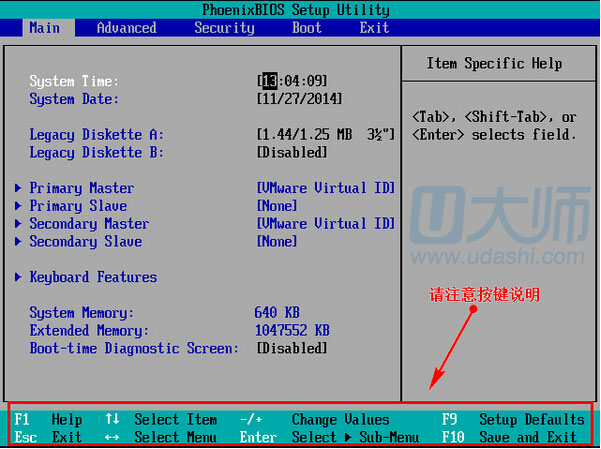 2.進入bios界面后,將光標移動到“boot”,然后找到u盤的選項(不同的電腦顯示有些不同,一般顯示為u盤名稱或以USB開頭),小編這個界面上顯示的是“removeble device”,是可移動設備的意思: 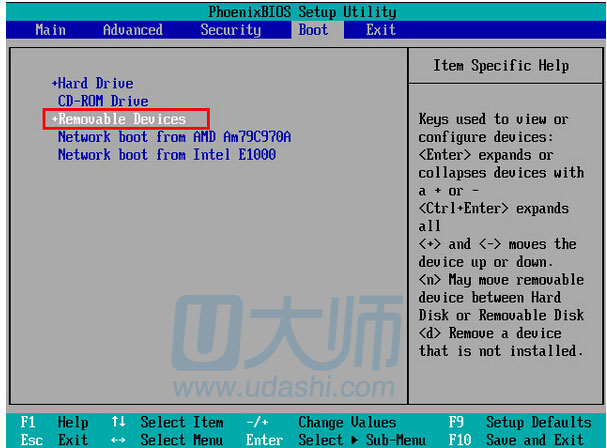 3.我們要將“removeble device”移動至最上面,才能設置u盤啟動,按“+鍵”實現向上移動: 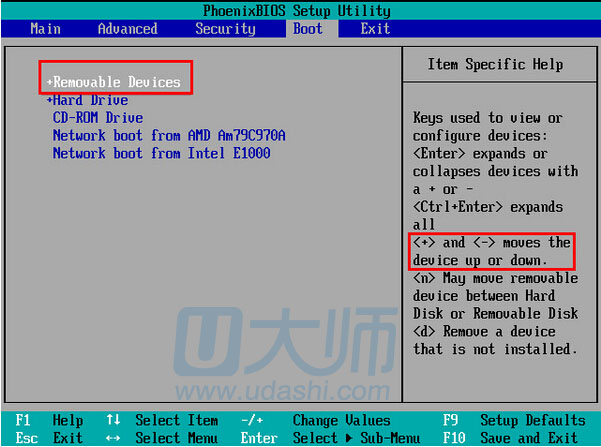 4.設置完成后,按下F10,在彈窗中選擇“yes”,回車確定就可以了,然后在重啟就能夠實現從u盤啟動了: 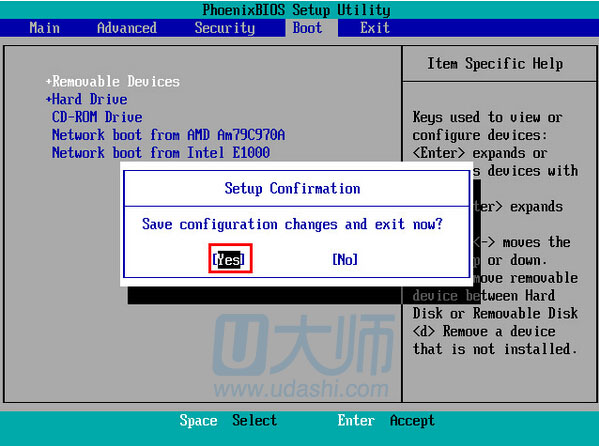 不懂win7bios界面設置u盤啟動的朋友們,趕緊進來看看吧,希望下編提供的圖文教程可以幫助到大家,如果還有其他疑問的話,都可以咨詢小編,小編很樂意為大家解決問題! Windows 7簡化了許多設計,如快速最大化,窗口半屏顯示,跳轉列表(Jump List),系統故障快速修復等。Windows 7將會讓搜索和使用信息更加簡單,包括本地、網絡和互聯網搜索功能,直觀的用戶體驗將更加高級,還會整合自動化應用程序提交和交叉程序數據透明性。 |
本文章關鍵詞: win7bios界面設置u盤打開圖文圖文詳細教程
相關文章
下一篇:系統之家的系統如何樣?
本類教程排行
系統熱門教程
本熱門系統總排行

